À cette époque, la musique et la vidéo sont devenues des incontournables. Il a diverti les utilisateurs du monde entier. C'est pourquoi les géants du streaming musical (par exemple, Spotify, Pandora, Apple Music) et les plateformes de streaming vidéo (par exemple, Vimeo, YouTube, DailyMotion) sont devenus si populaires. Une chose que certaines personnes aimeraient faire est de convertir M4A à MP4. Cela peut sembler ridicule car M4A est un fichier audio tandis que MP4 est du type de fichier vidéo. Mais grâce aux progrès de la technologie, cela est devenu possible.
Ainsi, ce guide vous apprendra comment convertir facilement M4A en MP4 avec les bons outils et des processus étape par étape. La conversion d'un fichier audio en fichier vidéo est désormais possible avec un logiciel de conversion qui peut être trouvé à la fois hors ligne et en ligne. Commençons par convertir vos fichiers M4A en fichiers MP4 !
Contenus : Partie 1. Qu'est-ce que M4A et MP4 ?Partie 2. Pouvez-vous convertir M4A en MP4 ?Partie 3. Comment convertir M4A en MP4 en ligne ?Partie 4. Conclusion
Partie 1. Qu'est-ce que M4A et MP4 ?
Avant de commencer à convertir vos fichiers M4A en fichiers MP4, commençons par une discussion des deux. Nous commencerons par M4A, puis nous passerons à une discussion sur MP4.
Que sont les fichiers M4A ?
M4A est en fait l'extension de fichier donnée à un fichier audio qui utilise AAC (Advanced Audio Coding) utilisant la compression avec perte. Le but général des fichiers M4A est de remplacer MP3 étant donné que cela signifie MPEG-4 Audio. Semblables aux fichiers MP3, les fichiers M4A sont utilisés pour ceux qui contiennent uniquement de l'audio. En règle générale, les fichiers M4A ne sont pas protégés car s'ils le sont, ils auront l'extension M4P.
Par rapport à celui des fichiers MP3, les fichiers M4A occupent un espace de stockage plus petit et sont de meilleure qualité. Cela est vrai même si les fichiers sont encodés en utilisant des débits binaires identiques. Une taille de fichier plus petite associée à une meilleure qualité dans celle des fichiers M4A est possible grâce à certaines améliorations telles que la compression basée sur celle de la perception.
Il existe de nombreux lecteurs multimédias qui peuvent ouvrir les fichiers M4A, y compris Quick Time, iTunes, Windows Media Player, VLC Media Player, etc. Cependant, certains lecteurs ne peuvent ouvrir les fichiers M4A que s'ils sont renommés avec l'extension de fichier MP4. Ainsi, vous souhaiterez peut-être convertir M4A en MP4 pour qu'il puisse être lu dans votre lecteur multimédia (plus d'informations à ce sujet plus tard).
Que sont les fichiers MP4 ?
Les fichiers avec l'extension MP4 sont en fait un type de fichier vidéo MPEG-4 qui est l'un des plus couramment utilisés de nos jours. Son objectif populaire consiste à diffuser et à télécharger des vidéos à partir du net. Ce format vidéo est très polyvalent et est également compressé. Les fichiers MP4 peuvent contenir de l'audio, de la vidéo, des images fixes et même des sous-titres, entre autres. Il s'agit d'un standard créé par MPEG (Moving Pictures Experts Group). L'objectif principal de la création du format de conteneur est de mettre un grand nombre de données dans un fichier compressé.
Étant donné que MP4 est hautement compressé, la taille des fichiers est inférieure à celle des autres formats de médias populaires. La perte de qualité n'est pas perceptible et la plupart du temps, la qualité d'origine n'est pas compromise. Ainsi, MP4 est un format vidéo portable et convivial pour le Web.
Les fichiers MP4 peuvent être ouverts avec tous les lecteurs multimédias car il s'agit d'un format standardisé. Les PC Windows et les ordinateurs Mac peuvent lire les fichiers sans avoir besoin d'installer des applications tierces. Par défaut, les fichiers MP4 sont lus avec Windows Media Player sur les PC Windows et avec QuickTime sur les ordinateurs macOS.
Partie 2. Pouvez-vous convertir M4A en MP4 ?
Si vous souhaitez convertir M4A en MP4, vous pouvez utiliser un logiciel de conversion spécialement conçu pour ce faire. Pour cela, nous vous recommandons d'utiliser Convertisseur vidéo iMyMac. Cet outil vous permet de convertir des fichiers audio et vidéo d'un format à un autre. Il vous permet même de convertir des fichiers audio en fichiers vidéo similaires à la conversion de M4A en MP4. L'outil vous permet de choisir le format de sortie que vous souhaitez, y compris MP4, MP3, AAV, AAC, SWF, VOB, etc. L'amélioration de la qualité vidéo est possible afin que vous puissiez régler le contraste et modifier la luminosité à votre guise. La mise à l'échelle des vidéos d'une résolution inférieure à une résolution supérieure est également possible avec l'outil.
Les capacités d'édition vidéo incluent le placement d'un filigrane, rotation de votre vidéo, ajout de sous-titres, ajout de pistes audio, personnalisation de la teinte, modification du contraste, division de la vidéo, combinaison de plusieurs vidéos et recadrage des bords vierges, entre autres. Comme vous pouvez le voir, les capacités de l'outil sont infinies. Les vitesses de conversion sont ultra-rapides car il prend en charge la technologie d'accélération matérielle entre les cartes graphiques. Il s'agit notamment des GPU AMD, NVENC, NVIDIA CUDA et Intel HD. La perte de qualité et la recompression ne se produisent pas en raison de la prise en charge de cette technologie.
En tant que tel, voici les étapes pour convertir M4A en MP4 à l'aide d'iMyMac Video Converte4 :
Étape 01 - Téléchargez et installez le convertisseur sur votre ordinateur
La première étape consiste à accéder au site officiel d'iMyMac Video Converter et à télécharger le fichier d'installation du système d'exploitation approprié sur votre ordinateur. Il existe des versions Windows et Mac disponibles. Après cela, ouvrez le package d'installation pour installer le logiciel sur votre périphérique informatique. La dernière partie de cette étape consiste à ouvrir le logiciel sur votre ordinateur.
Étape 02 - Ajoutez vos fichiers M4A
La prochaine étape pour convertir M4A en MP4 est d'ajouter vos fichiers M4A sur l'interface du logiciel. Pour cela, vous devez utiliser le bouton « Ajouter des fichiers » situé en haut de l'interface. Recherchez les fichiers sur votre disque dur local et sélectionnez-les pour les ajouter à iMyMac Video Converter.

Étape 03 - Personnaliser les paramètres souhaités
La troisième étape consiste à personnaliser les paramètres souhaités tels que le format de sortie et l'emplacement de sortie. Dans cette étape, le format de sortie sera MP4. Vous pouvez également ajouter des filigranes et d'autres effets si vous le souhaitez.

Étape 04 - Démarrez le processus de conversion
La dernière étape consiste à cliquer sur le bouton « Convertir » ou « Convertir tout » afin de démarrer le processus de conversion. Les vitesses de conversion sont très rapides, vous n'avez donc pas à attendre longtemps. De plus, vous pouvez trouver les fichiers dans le dossier de destination que vous avez choisi à l'étape 03.

Partie 3. Comment convertir M4A en MP4 en ligne ?
Dans cette section, nous allons vous donner un aperçu des outils qui seront utilisés pour convertir vos fichiers M4A en MP4. Nous recommandons toujours ce meilleur outil comme iMyMac Video Converter. Mais nous voulons que vous ayez cette liste pour avoir d'autres options.
1. Zamzar
C'est l'un des convertisseurs les plus polyvalents vous permettant de convertir des fichiers vidéo, des fichiers audio et même des images. L'interface est conviviale et soignée, ce qui en fait un bon candidat à la deuxième place du meilleur convertisseur M4A en MP4. Il est utilisé par l'Université de Princeton et le New York Times comme indiqué sur son site officiel.
Zamzar est très pratique car vous n'avez pas besoin de télécharger de logiciel pour convertir vos fichiers. Selon son site, vous pouvez convertir des fichiers en 10 minutes ou moins. De plus, il prend en charge plus de 1200 formats de fichiers, ce qui est certainement beaucoup si vous y pensez. Les services de conversion de fichiers sont fournis par Zamzar depuis 2006. Ainsi, ils sont là depuis plus d'une décennie, ce qui en fait un expert en conversion de fichiers. Si vous avez un fichier que vous ne pouvez pas convertir, vous pouvez même contacter leur équipe d'assistance pour obtenir de l'aide.
2. Convertisseur de fichiers AnyConv
AnyConv File Converter vous permet de convertir facilement M4A en MP4. Il prend en charge les fichiers audio, vidéos, images, ebooks, archives, polices, CAO et MESH, entre autres. Des documents tels que PDF, CSV, HTML et DOCX peuvent également être convertis avec l'outil. L'interface est très soignée. Cependant, il contient des publicités, mais ce n'est pas si intrusif. Cet outil Web est très simple à utiliser et prend en charge le traitement de vos fichiers d'une taille maximale de 500 Mo. Différents formats sont pris en charge, ce qui représente environ 300 types de fichiers.
Selon le site Web, les fichiers sont conservés de manière sécurisée et privée. Après avoir converti les fichiers, les données téléchargées seront supprimées par les serveurs d'AnyConv File Converter. De plus, il vous donne un lien unique où vous pouvez télécharger le fichier converti.
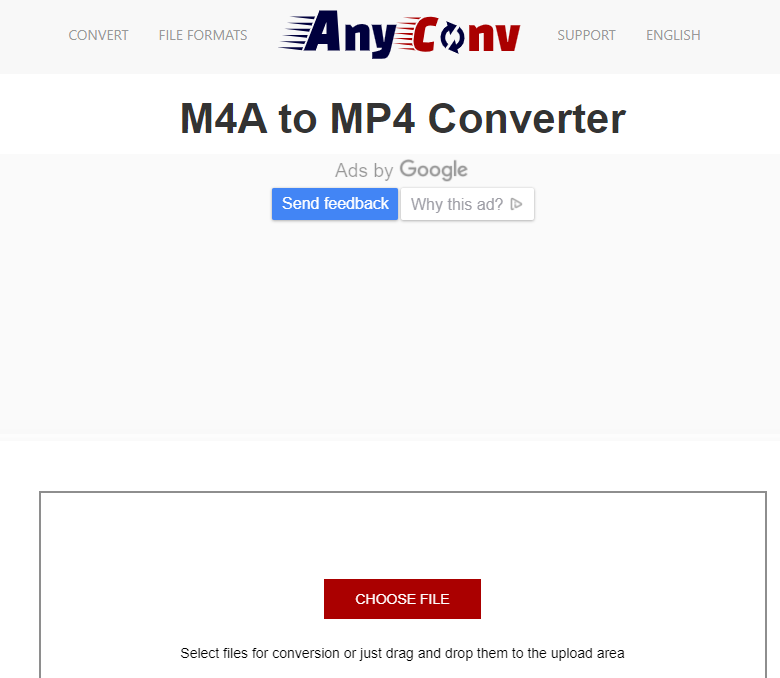
3. Convertio
Ce convertisseur M4A en MP4 possède une interface conviviale très intuitive. Des outils avancés sont inclus dans le site Web tels que le créateur de diaporamas, le découpeur MP3, le séparateur vidéo et les compresseurs. Plusieurs formats de fichiers sont également pris en charge. Le site dit qu'il vise à convertir des fichiers en 2 minutes ou moins. Le site prend en charge plus de 300 formats où vous avez 25600 conversions différentes possibles. C'est très facile à utiliser car il vous suffit de glisser-déposer vos fichiers, puis de choisir le format de sortie. Après cela, vous pouvez convertir en cliquant sur le bouton « Convertir ».
Les conversions à l'aide de Convertio se font dans le cloud. Ainsi, il ne consommera pas la puissance de traitement de votre propre ordinateur ou appareil mobile. Comme il est basé sur un navigateur, il fonctionne sur toutes les plates-formes et vous n'avez pas besoin d'installer de logiciel. Les types de conversion prennent en charge les options personnalisées et avancées. Par exemple, si vous souhaitez convertir des fichiers vidéo, vous pouvez sélectionner le codec, le rapport hauteur / largeur, la qualité, le retournement et la rotation, entre autres. La sécurité est garantie avec la plate-forme car tous les fichiers téléchargés sont supprimés après 24 heures. Personne n'aura accès aux données que vous téléchargez sur le site Web.
4. Sendeyo
Sendeyo est un autre convertisseur M4A en MP4 que vous pouvez trouver en ligne. Ce convertisseur basé sur un navigateur vous permet de convertir différents types de fichiers dans un autre format. Il existe également en cinq langues différentes, dont l'anglais. Pour l'utiliser, il vous suffit de choisir un fichier via le bouton et de le localiser dans votre lecteur. Ensuite, il vous suffit de cliquer sur le bouton « Démarrer » pour démarrer le processus de conversion. La seule chose que nous trouvons comme un inconvénient est que l'interface n'est pas si soignée et est remplie de publicités.
5. Aimersoft Video Converter Ultimate
Aimersoft Video Converter Ultimate est un autre convertisseur M4A en MP4 qui peut être utilisé gratuitement ou acheté pour plus de fonctionnalités. Outre MP4 à celui de MP4, il peut convertir des vidéos dans de nombreux formats de sortie pris en charge. Il fonctionne sur une technologie de conversion sans perte sans avoir besoin des processus de décodage et de recodage. Une conversion rapide est obtenue car elle opte pour la technologie d'accélération matérielle des cartes graphiques.
Aimersoft Video Converter Ultimate vous permet de convertir plus de 500 formats différents tels que la musique et les vidéos. Vous pouvez directement convertir vos fichiers multimédias pour différents appareils. Vous pouvez également les optimiser pour les télécharger sur YouTube, Vimeo, Facebook, etc.
6. CoolUtils
Il s'agit d'un autre convertisseur M4A en MP4 basé en ligne. Vous pouvez l'utiliser en déposant simplement des fichiers ou en cliquant sur l'option pour ajouter vos propres fichiers. Lors de la conversion de M4A en MP4, vous pouvez choisir de définir le débit binaire, les canaux et la fréquence d'échantillonnage. Après cela, vous téléchargez simplement le fichier converti en cliquant sur le bouton de téléchargement.
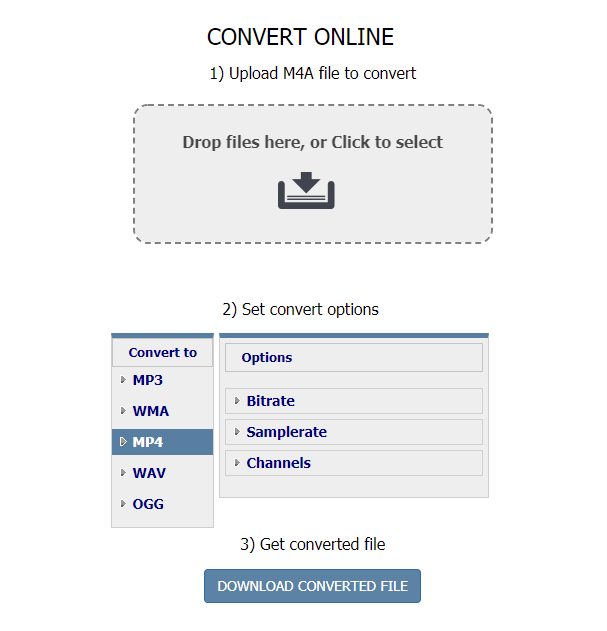
Outre M4A et MP4, il peut convertir d'autres types de fichiers. Ceux-ci incluent HTML, PDF, DOC, Excel, CAO, CSV, XML, OST, etc. Il propose également des applications TIFF et PDF. De plus, il vous offre un logiciel gratuit comprenant une visionneuse PDF et une visionneuse XML, entre autres.
Partie 4. Conclusion
Ce guide vous a donné des conseils sur la conversion de M4A en MP4. Nous avons commencé par définir les deux formats de fichiers différents. Le premier est un fichier audio tandis que le second est un format de conteneur vidéo. Dans la deuxième section, nous vous avons présenté le meilleur convertisseur M4A en MP4 que vous puissiez obtenir. C'est sous la forme de Convertisseur vidéo iMyMac qui est un outil très puissant pour convertir et éditer des fichiers.
Dans la troisième section, nous vous avons donné un aperçu des autres outils que vous pouvez utiliser pour effectuer ladite conversion. Il s'agit notamment de Zamzar, AnyConv File Converter, Convertio, Sendeyo, Aimersoft Video Converter Ultimate et CoolUtils. Après avoir vérifié tous ces outils, vous remarquerez que le meilleur est iMyMac Video Converter. En effet, il dispose d'outils d'édition et de formats de sortie puissants parmi lesquels vous pouvez choisir. De plus, il a des vitesses de conversion très rapides vous permettant de terminer le travail en peu de temps. Prenez iMyMac Video Converter maintenant !



